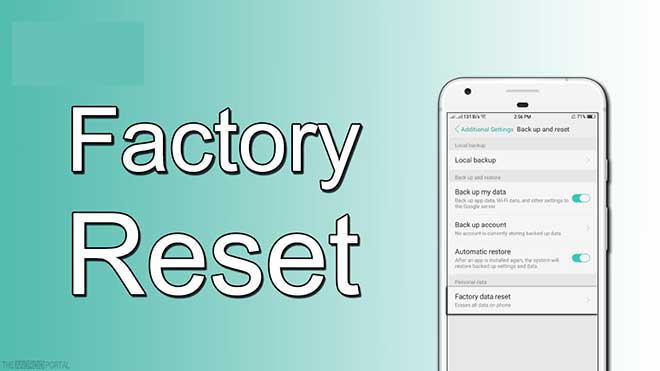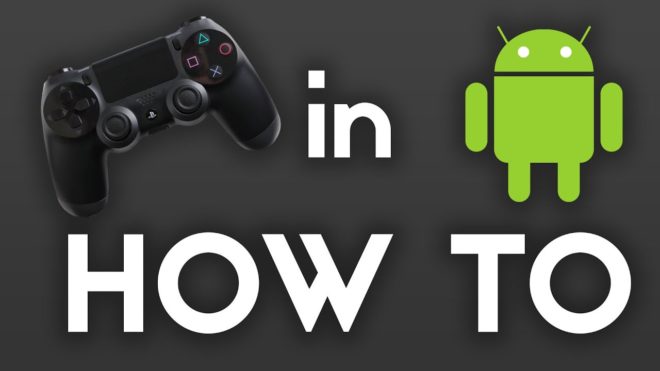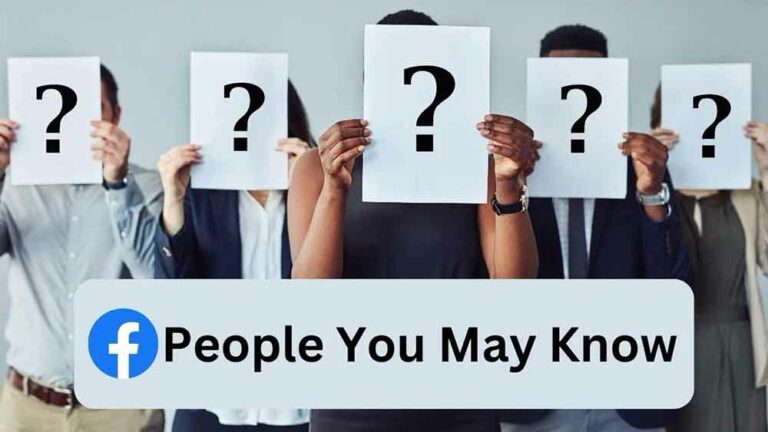Как создать ярлыки контактов в WhatsApp
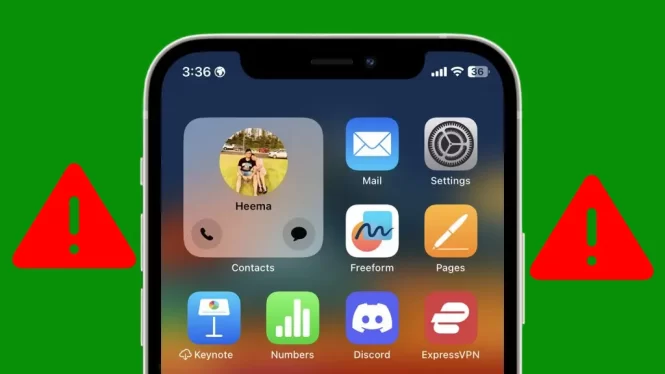
В мире цифровых коммуникаций WhatsApp зарекомендовал себя как незаменимый инструмент. Однако многие пользователи не знают о некоторых функциях, которые могут сделать работу еще более эффективной, например, о возможности создавать ярлыки для контактов прямо на главном экране вашего устройства. Эта опция особенно полезна для тех, кто часто общается с определенными людьми через WhatsApp. Подумайте, например, об удобстве доступа к определенному чату одним касанием без необходимости открывать приложение и искать контакт.
На устройствах Android эта функция доступна уже некоторое время и позволяет создавать ссылку WhatsApp для каждого контакта прямо на главном экране. На практике это предполагает размещение индивидуального значка, который при выборе сразу открывает чат с выбранным контактом. Этот процесс прост и интуитивно понятен и выполняется всего за несколько шагов.
Недавно, с выходом iOS 17, пользователи iPhone также смогли насладиться этим удобством. Apple фактически реализовала специальный виджет для контактов, который гармонично интегрируется с различными приложениями для обмена сообщениями и социальными сетями, такими как WhatsApp, Telegram, Discord, Teams, Facebook, Gmail и Snapchat. Благодаря этому новому обновлению теперь можно разместить контакт WhatsApp на главном экране вашего iPhone, что значительно упрощает доступ к частым разговорам.
Процесс создания ярлыков контактов WhatsApp на iPhone с iOS 17 прост и требует нескольких шагов, которые будут подробно описаны в этой статье. Тем, кто использует более старые версии iOS, например iOS 16, мы предоставим предложения и альтернативы для достижения аналогичной функциональности, несмотря на ограничения старого программного обеспечения.
Как создать ярлыки контактов в WhatsApp
В мире, который становится все более взаимосвязанным, скорость общения через такие приложения, как WhatsApp, имеет решающее значение. Apple с выпуском iOS 17 расширила функциональность своей операционной системы, позволив пользователям создавать ярлыки контактов WhatsApp прямо на главном экране своего iPhone. В этом пошаговом руководстве показано, как простым и интуитивно понятным способом создать соединение с WhatsApp, превратив главный экран в центр для быстрого и персонализированного общения.
1. Добавьте виджет контактов WhatsApp на iPhone.
Для начала убедитесь, что вы сохранили номера, с которыми хотите общаться через WhatsApp, в адресной книге iPhone. Этот шаг необходим для того, чтобы иметь возможность выбирать контакты в виджете.
- Войдите в режим редактирования главного экрана, нажав и удерживая пустое место, пока значки не начнут «танцевать». Далее нажмите кнопку «+», расположенную в верхнем левом углу экрана.
- На открывшемся экране выберите опцию «Контакты» и выберите самый маленький размер виджета. После выбора нажмите «Добавить виджет», чтобы разместить его на главном экране.
- Нажмите на недавно добавленный виджет и выберите «Контакт». Здесь вы можете выбрать контакт WhatsApp, который хотите иметь под рукой, прямо с главного экрана.
- Включите опцию «Показать кнопки», чтобы отобразить параметры быстрого сообщения и вызова.
- Настройте кнопку сообщения, выбрав «Выбрать», а затем выбрав номер контакта в WhatsApp. Вы также можете изучить другие варианты социального общения, если они доступны.
- Повторите процедуру для кнопки вызова, выбрав соответствующий номер WhatsApp.
Наконец, щелкните за пределами виджета, чтобы сохранить настройки. Теперь у вас будет ярлык, который позволит вам немедленно отправить сообщение или позвонить в WhatsApp прямо с главного экрана. Обратите внимание, что эта функция ограничена только вызовами и сообщениями, без возможности прямых видеозвонков.
2. Как создать стопку виджетов контактов WhatsApp на iPhone
Представьте себе, что вы можете получить доступ к своим любимым контактам WhatsApp прямо с главного экрана вашего iPhone простым касанием. Это не только оптимизирует время, но и делает ваш пользовательский опыт более плавным и быстрым. В следующем руководстве вы узнаете, как «создать ярлык с помощью WhatsApp» и «поместить контакт WhatsApp на главный экран» за несколько простых шагов.
- Прежде всего, необходимо добавить отдельные виджеты для каждого желаемого контакта WhatsApp на главном экране. Этот первоначальный процесс подобен закладке фундамента дома: он необходим для последующей структуры.
- После размещения виджетов на экране следующим шагом будет активация так называемого режима покачивания. При длительном нажатии на один из виджетов они перейдут в режим, позволяющий их редактировать. Это похоже на расстановку мебели в комнате для достижения желаемого вида.
- Наконец, самая творческая часть: перетаскивание и наложение одного виджета поверх другого для формирования стопки. Это похоже на штабелирование книг на полке, позволяющее переключаться между ними простым движением пальца.
Благодаря этим шагам вы сможете легко просматривать наиболее часто используемые контакты WhatsApp, что сделает ваше общение более быстрым и эффективным. Помните, что главное — простота и эффективность: эти ярлыки позволяют вам быстро и напрямую оставаться на связи с самыми важными контактами, как и должно быть во все более взаимосвязанном мире. 8 решений, когда: WhatsApp не показывает имена контактов
3. Используйте ярлыки Siri для создания ярлыков для контактов WhatsApp на главном экране.
Если вы являетесь пользователем iPhone с iOS 16 или более ранней версии, вы можете воспользоваться ярлыками Siri, чтобы быстро добавить логины для входа в чат WhatsApp прямо на главный экран. Вот как:
- Откройте приложение «Ярлыки» на своем iPhone.
- Выберите символ +, а затем выберите «Добавить действие».
- Прокрутите до раздела «Приложения» и выберите WhatsApp. Затем выберите опцию «Отправить сообщение через WhatsApp».
- Нажмите значок + рядом с надписью «Получатель» и выберите контакт WhatsApp в появившемся меню.
- Нажмите стрелку вниз вверху и выберите «Добавить на главный экран». Отсюда вы также можете переименовать ярлык Siri.
После выполнения этих шагов ярлык Siri появится на главном экране. Простым нажатием вы можете подключиться и сразу же начать разговор в WhatsApp. Эту же процедуру можно также применить для создания ярлыков для звонков и других разговоров в WhatsApp, что делает взаимодействие с вашими контактами в WhatsApp еще проще и быстрее. Как отправить сообщение WhatsApp нескольким людям
4. Используйте виджет WhatsApp в представлении «Сегодня» iOS.
Инновационный подход к быстрому доступу к контактам WhatsApp на устройствах iOS заключается в использовании виджета в меню «Сегодня». Этот метод не только практичен, но и чрезвычайно эффективен. Вот как действовать:
- Чтобы начать, проведите пальцем по главному экрану вашего iPhone, пока не появится меню «Просмотр сегодня». Прокрутите вниз и выберите «Изменить». Этот шаг имеет решающее значение для персонализации вашего пользовательского опыта.
- Затем нажмите кнопку «+» рядом с WhatsApp и подтвердите «Готово». Это простое действие позволит вам добавить виджет WhatsApp на экран.
После завершения виджет WhatsApp отобразит до четырех часто используемых разговоров. Эта функция меняет способ взаимодействия с приложением, делая ваши любимые чаты мгновенно доступными прямо с главного экрана вашего iPhone. 5 способов скрыть чаты WhatsApp
Начните общение в WhatsApp, находясь в пути
Использование WhatsApp органично интегрируется в повседневную жизнь многих людей, становясь ключевым элементом их способа общения. Используя виджет «Контакты», ярлыки Siri или классический виджет WhatsApp, ваш опыт работы на платформе может быть значительно улучшен. Эти решения позволяют вам начать разговор быстро и плавно, особенно когда вы в пути, оптимизируя тем самым ваше время и повышая производительность. Как добавить контакт в чат WhatsApp